Với iOS 26, Apple đã mang hàng loạt nâng cấp đáng giá, tập trung vào việc làm cho các thao tác quen thuộc trở nên nhanh gọn và thông minh hơn. Ngoài ra, phiên bản này còn có những tinh chỉnh rất thực dụng như từ việc biến màn hình khóa trở nên sống động và tiện lợi hơn, tối ưu thời lượng pin với chế độ “Adaptive Power” thông minh, biến AirPods thành micro không dây, cho đến việc cài đặt nhạc chuông yêu thích chỉ trong vài giây.
Nếu đang sử dụng iPhone 17, dưới đây là 10 mẹo và thủ thuật cụ thể, đi thẳng vào thao tác và bối cảnh sử dụng, để bạn áp dụng ngay sau khi đọc.

Tinh chỉnh hiệu ứng chiều sâu trên màn hình khóa
Đây là thay đổi giao diện trọng tâm của iOS 26, mang đến hiệu ứng chiều sâu và lớp kính trong suốt độc đáo. Điểm nhấn đặc biệt là khả năng tách lớp chủ thể khỏi nền, giúp đồng hồ và thông báo “ẩn” một cách thông minh phía sau người trong ảnh. Tuy nhiên, không phải bức ảnh nào cũng cho ra hiệu ứng đẹp nhất.
Giải pháp: Để tận dụng tối đa, bạn nên chọn những bức ảnh chân dung có độ tương phản cao giữa chủ thể và phông nền.
- Bước 1: Chạm và giữ Màn hình khóa, sau đó chọn Tùy chỉnh.
- Bước 2: Chọn một bức ảnh có chủ thể rõ ràng (người, vật nuôi) > sau đó nhấn vào hiệu ứng chiều sâu và tạo ảnh 3D, iOS 26 sẽ tự động phân tích và áp dụng hiệu ứng.
- Bước 3: Nghiêng nhẹ máy để cảm nhận hiệu ứng 3D nổi khối bắt mắt.
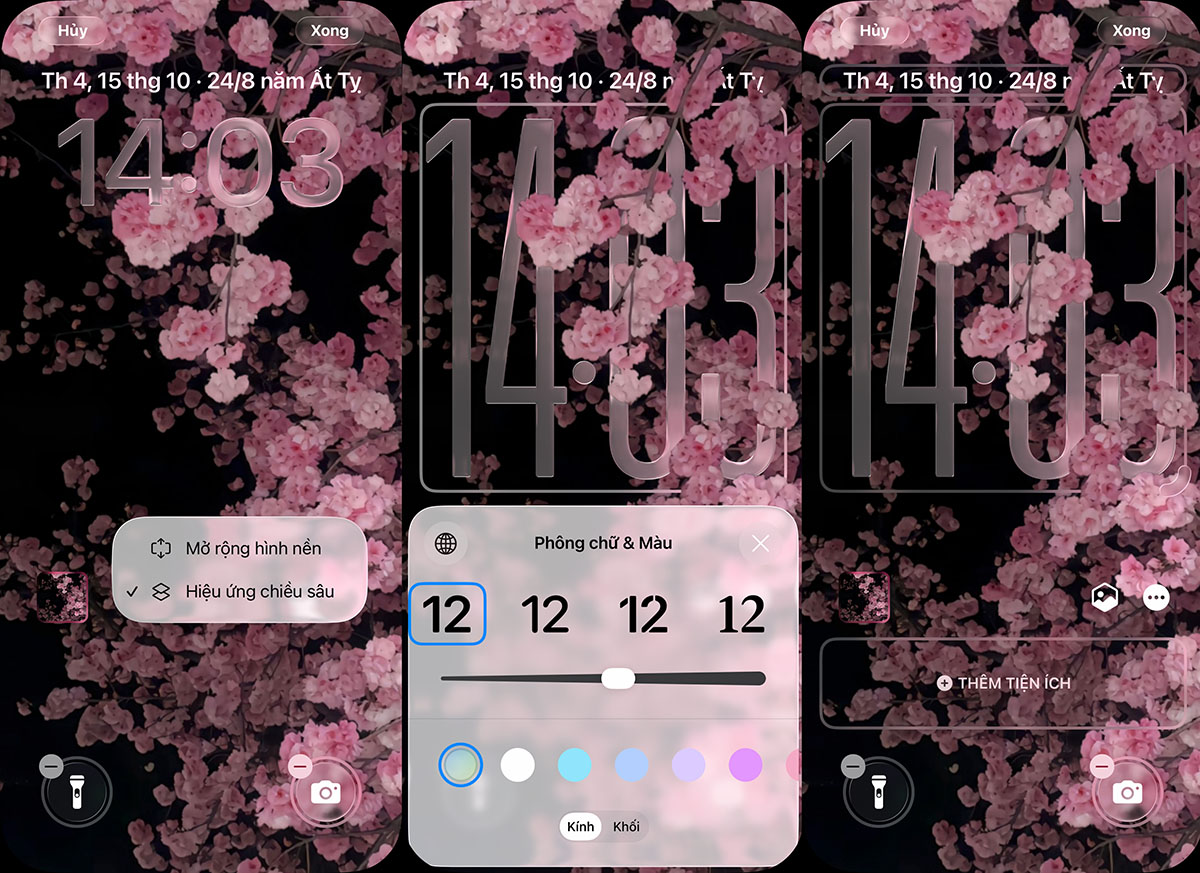
Lưu ý: Hiệu ứng này hoạt động tốt nhất với ảnh chụp ở chế độ Chân dung (Portrait Mode). Nếu thấy đồng hồ bị che khuất, bạn có thể nhấn vào nó để thay đổi font chữ và màu sắc cho dễ nhìn hơn.
Cài nhạc chuông cực nhanh trên iOS 26
Việc cài nhạc chuông trên iPhone trước đấy khá phức tạp, đòi hỏi người dùng phải dùng đến máy tính và iTunes. May mắn là iOS 26 đã thay đổi hoàn toàn quá trình này, cho phép bạn sử dụng bất kỳ file âm thanh nào làm nhạc chuông trực tiếp trên điện thoại.
- Bước 1: Mở ứng dụng Tệp (Files).
- Bước 2: Tìm file âm thanh bạn muốn dùng (phải là định dạng .MP3 hoặc .M4A).
- Bước 3: Nhấn giữ vào file, chọn Chia sẻ (Share) từ menu ngữ cảnh.
- Bước 4: Chọn Dùng làm nhạc chuông (Use as Ringtone). Thay đổi sẽ được áp dụng ngay lập tức.
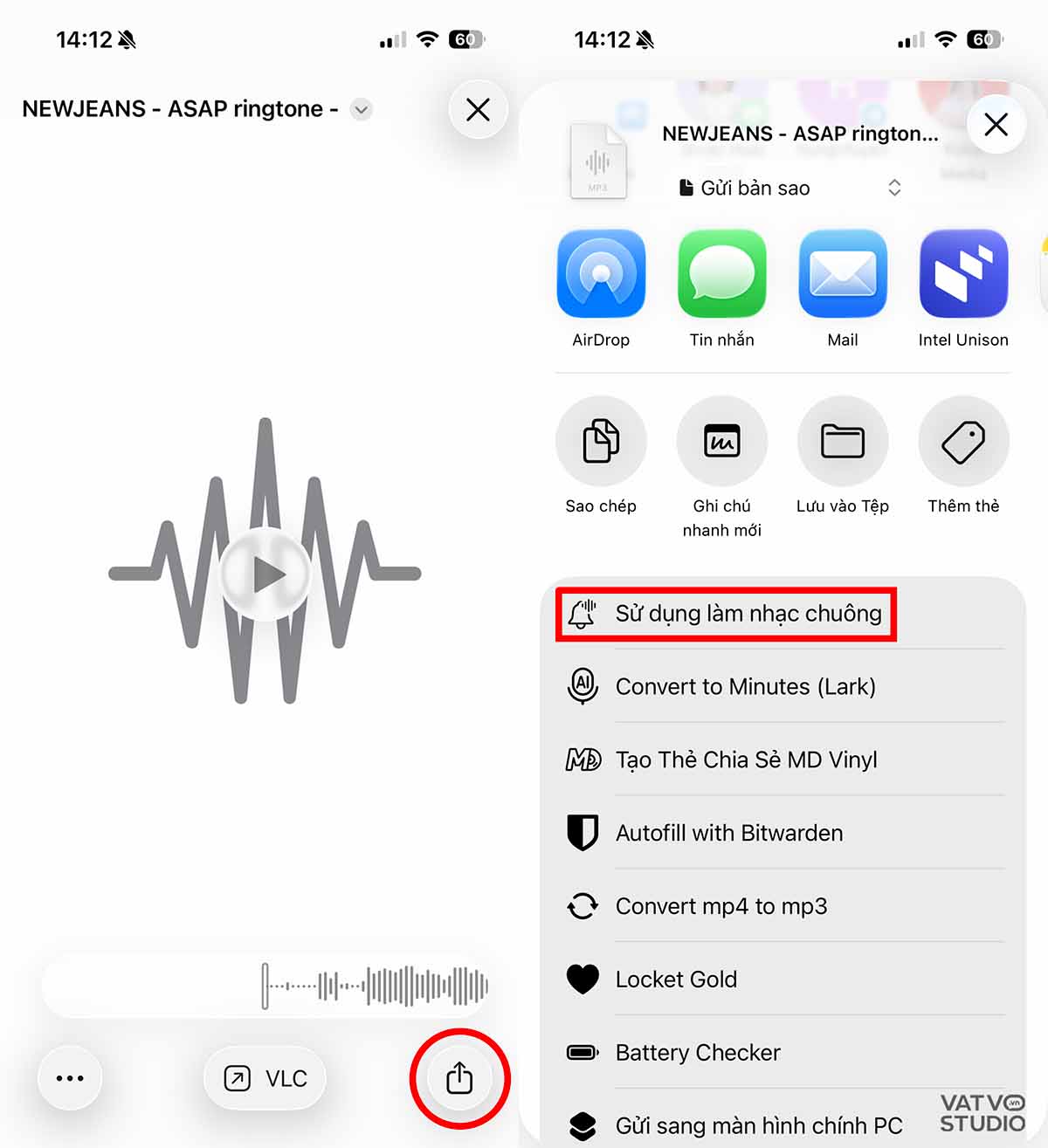
Lưu ý: File âm thanh phải có độ dài dưới 30 giây. Nếu file dài hơn, bạn cần sử dụng một ứng dụng như GarageBand (miễn phí của Apple) để cắt ngắn trước khi thực hiện.
Tối ưu thời lượng pin với “Adaptive Power” (Công suất thích ứng)
Hết pin giữa ngày là nỗi ám ảnh của nhiều người. Để giải quyết vấn đề này, Apple đã giới thiệu chế độ “Adaptive Power” (Công suất thích ứng), có khả năng học hỏi thói quen sử dụng của bạn để tự động điều chỉnh hiệu năng và hoạt động nền. Tuy nhiên, chỉ bật nó lên là chưa đủ. “Thủ phạm” thực sự thường là các ứng dụng chạy nền không cần thiết.
Giải pháp: Kết hợp Adaptive Power với việc tắt các ứng dụng hao pin và tự động hóa bằng Phím tắt.
- Bước 1: Xác định ứng dụng hao pin
- Vào Cài đặt → Pin, kéo xuống để xem danh sách ứng dụng tiêu thụ pin nhiều nhất.
- Với những ứng dụng không cần cập nhật liên tục (ví dụ: app chỉnh sửa ảnh), vào Cài đặt → Cài đặt chung → Làm mới ứng dụng trong nền và tắt chúng đi.
- Bước 2: Tạo Phím tắt tự động
- Mở ứng dụng Phím tắt (Shortcuts), chọn tab Tự động hóa.
- Tạo Tự động hóa cá nhân mới, chọn điều kiện là Mức pin (ví dụ: Giảm xuống dưới 25%).
- Thêm tác vụ Đặt Chế độ Nguồn điện thấp và chọn Bật.
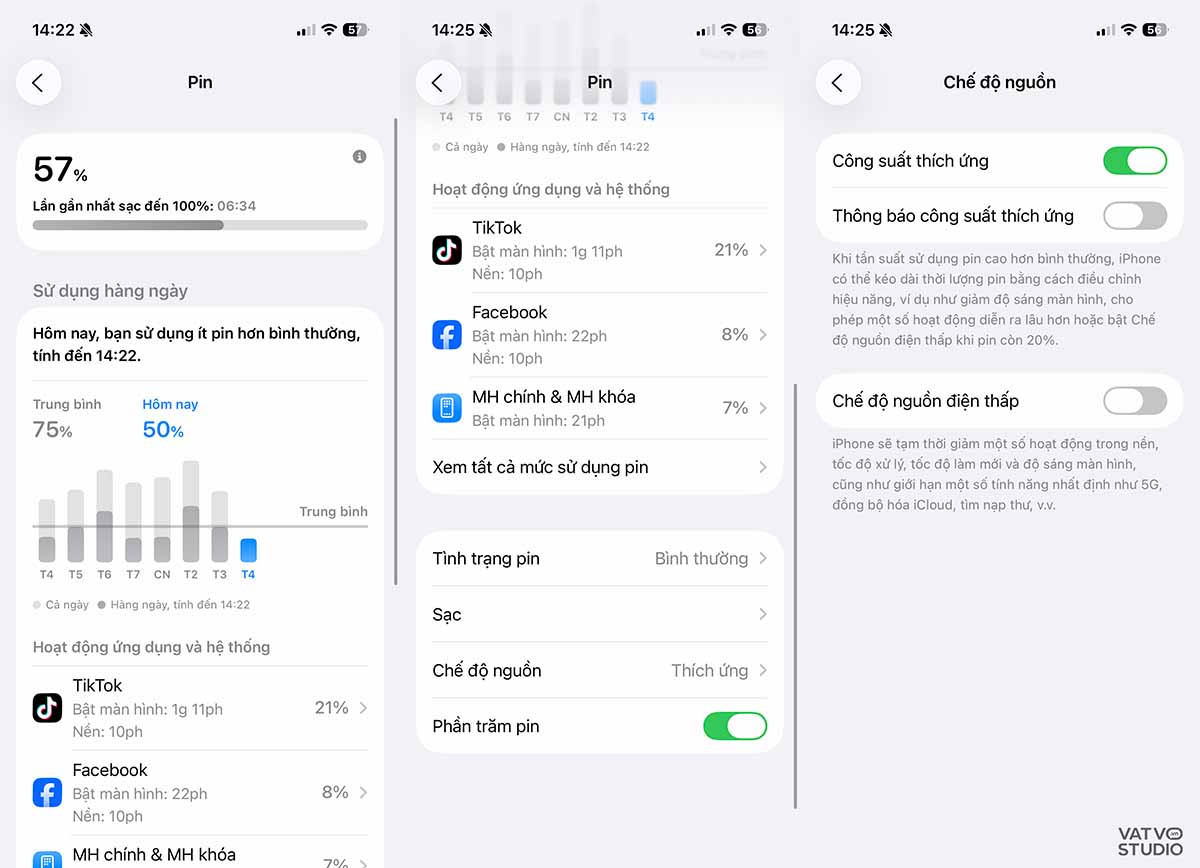
Lưu ý: Việc tắt “Làm mới ứng dụng trong nền” có thể khiến bạn nhận thông báo từ các ứng dụng đó chậm hơn một chút. Hãy cân nhắc chỉ tắt với những ứng dụng không quan trọng.
Di chuyển Widget xuống cuối Màn hình khóa để dùng một tay
Trên các phiên bản cũ, widget ở màn hình khóa sẽ chỉ đứng cố định ở dưới đồng hồ, gây khó khăn khi thao tác một tay trên các dòng máy lớn. May mắn thay, iOS 26 đã giải quyết triệt để vấn đề này nhằm giúp người dùng sử dụng một cách thoải mái.
- Bước 1: Chạm và giữ màn hình khóa để vào chế độ Tùy chỉnh.
- Bước 2: Nhấn và giữ cụm widget cho đến khi chúng “rung” lên.
- Bước 3: Kéo chúng xuống vị trí mong muốn ở cuối màn hình và thả ra.
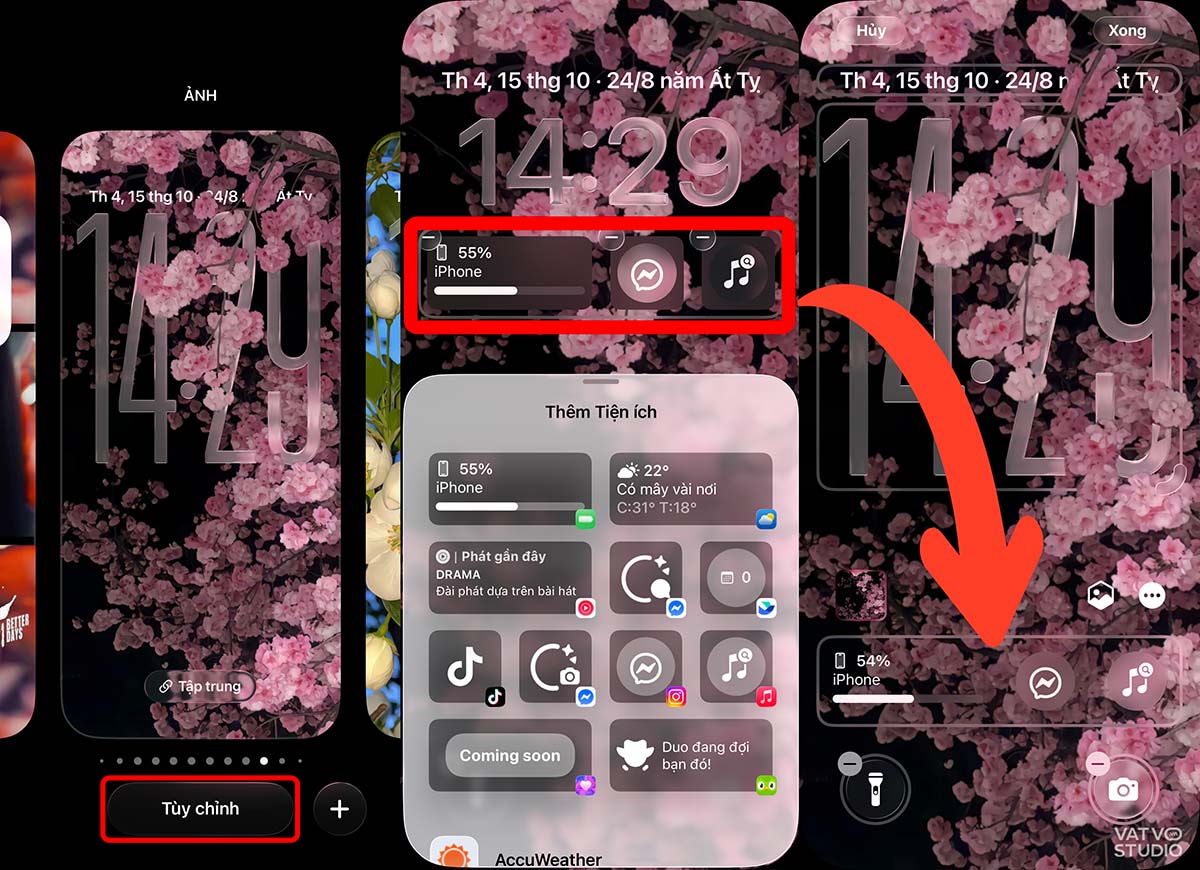
Lưu ý: Tùy chỉnh này đặc biệt hữu ích trên các dòng iPhone Pro Max có màn hình lớn, giúp bạn truy cập nhanh thông tin thời tiết, lịch… mà không cần phải với tay.
Gửi ảnh nhanh hơn, tiết kiệm dữ liệu 3G/4G
Khi bạn đang ở nơi có kết nối mạng yếu hoặc dùng gói dữ liệu giới hạn, việc gửi một bức ảnh dung lượng lớn qua iMessage có thể rất chậm và tốn kém. iOS 26 đã bổ sung một tùy chọn thông minh để giải quyết vấn đề này.
Giải pháp: Kích hoạt tính năng gửi ảnh xem trước chất lượng thấp. Người nhận sẽ thấy ảnh ngay lập tức, trong khi phiên bản đầy đủ sẽ được tải về sau khi có kết nối tốt hơn.
- Bước 1: Vào Cài đặt → Tin nhắn (Messages).
- Bước 2: Kéo xuống dưới cùng và bật tùy chọn Gửi bản xem trước ảnh chất lượng thấp (Send Low-Quality Photo Previews).
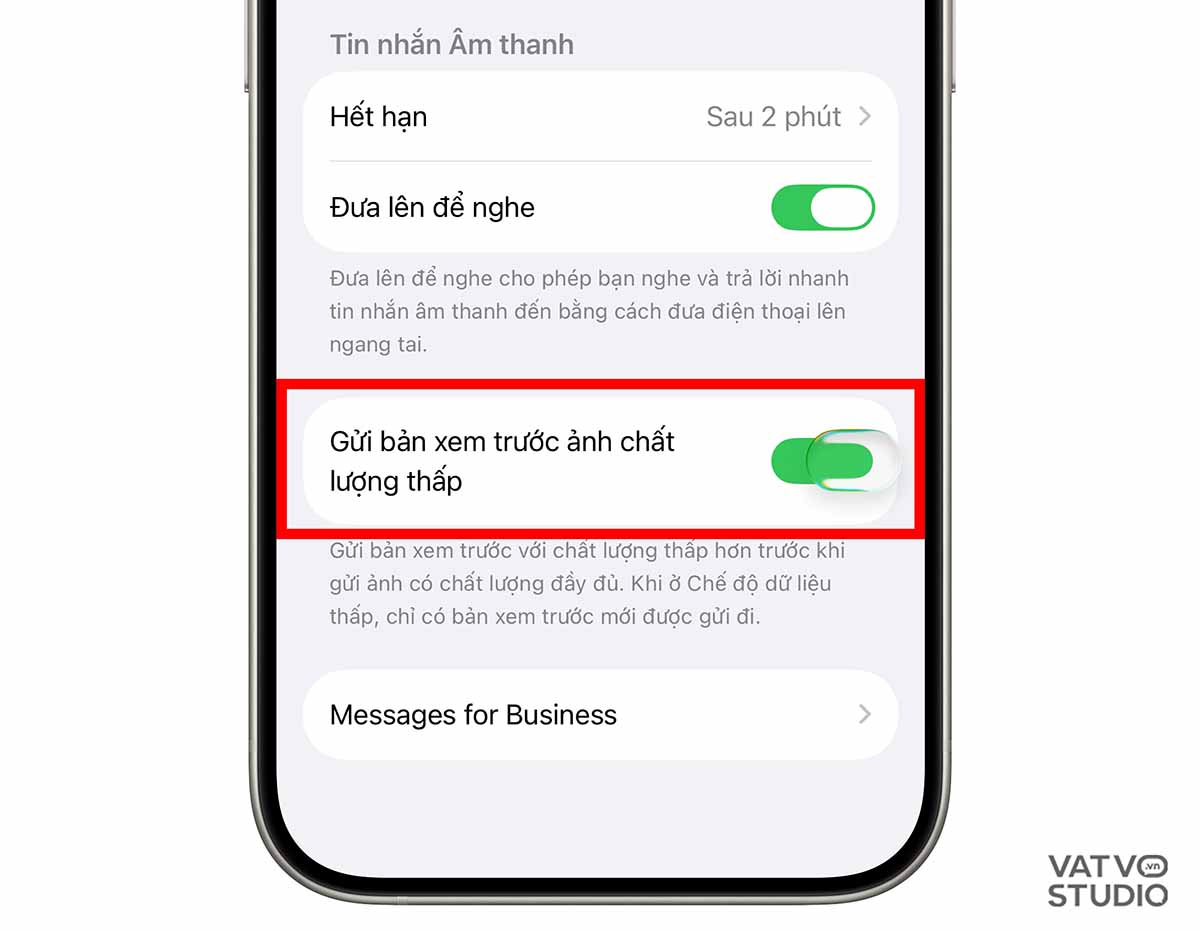
Lưu ý: Người nhận vẫn có thể tải về ảnh chất lượng gốc. Tùy chọn này chỉ ảnh hưởng đến tốc độ gửi ban đầu và giúp bạn tiết kiệm dữ liệu một cách hiệu quả.
Dùng AirPods làm micro không dây
Chất lượng âm thanh thường là yếu tố bị xem nhẹ khi quay video bằng điện thoại, đặc biệt là từ khoảng cách xa. iOS 26 giải quyết vấn đề này cho người dùng AirPods (từ bản 4 và Pro 2 trở lên) bằng cách biến chiếc tai nghe của họ thành một micro không dây, có khả năng lọc ồn và tập trung thu giọng nói. Nhờ đó, người dùng, đặc biệt là các vlogger, có thể thoải mái di chuyển và ghi hình mà vẫn đảm bảo âm thanh rõ ràng, không cần đến micro rời chuyên dụng.
- Bước 1: Đeo AirPods (từ AirPods 4, AirPods Pro 2 trở lên) và kết nối với iPhone.
- Bước 2: Mở ứng dụng Camera, chuyển sang chế độ Video.
- Bước 3: Vuốt từ góc trên bên phải xuống để mở Trung tâm điều khiển (Control Center).
- Bước 4: Nhấn vào mục Điều khiển Camera (Camera Controls), chọn Đầu vào (Input) và chọn AirPods của bạn.
- Bước 5: Bấm vào thân AirPods để bắt đầu/dừng quay.
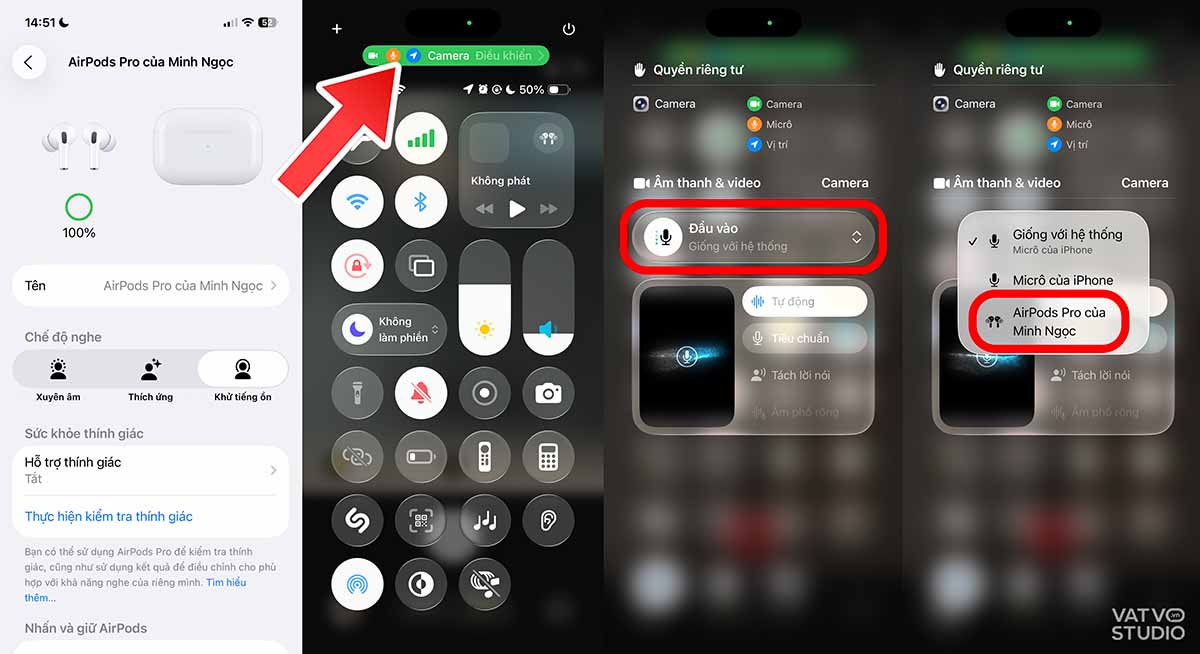
Lưu ý: Hãy đảm bảo AirPods đã được kết nối trước khi mở ứng dụng Camera để tùy chọn đầu vào âm thanh xuất hiện.
Khai thác sức mạnh của Camera Center Stage 18MP hoàn toàn mới
iPhone 17 series được trang bị camera trước Center Stage 18MP, thay đổi hoàn toàn cách chúng ta chụp ảnh selfie. Với cảm biến hình vuông độc đáo, nó thu được nhiều dữ liệu ảnh hơn cảm biến chữ nhật truyền thống, mang lại sự linh hoạt chưa từng có trong việc cắt cúp và bố cục mà không làm giảm chất lượng.
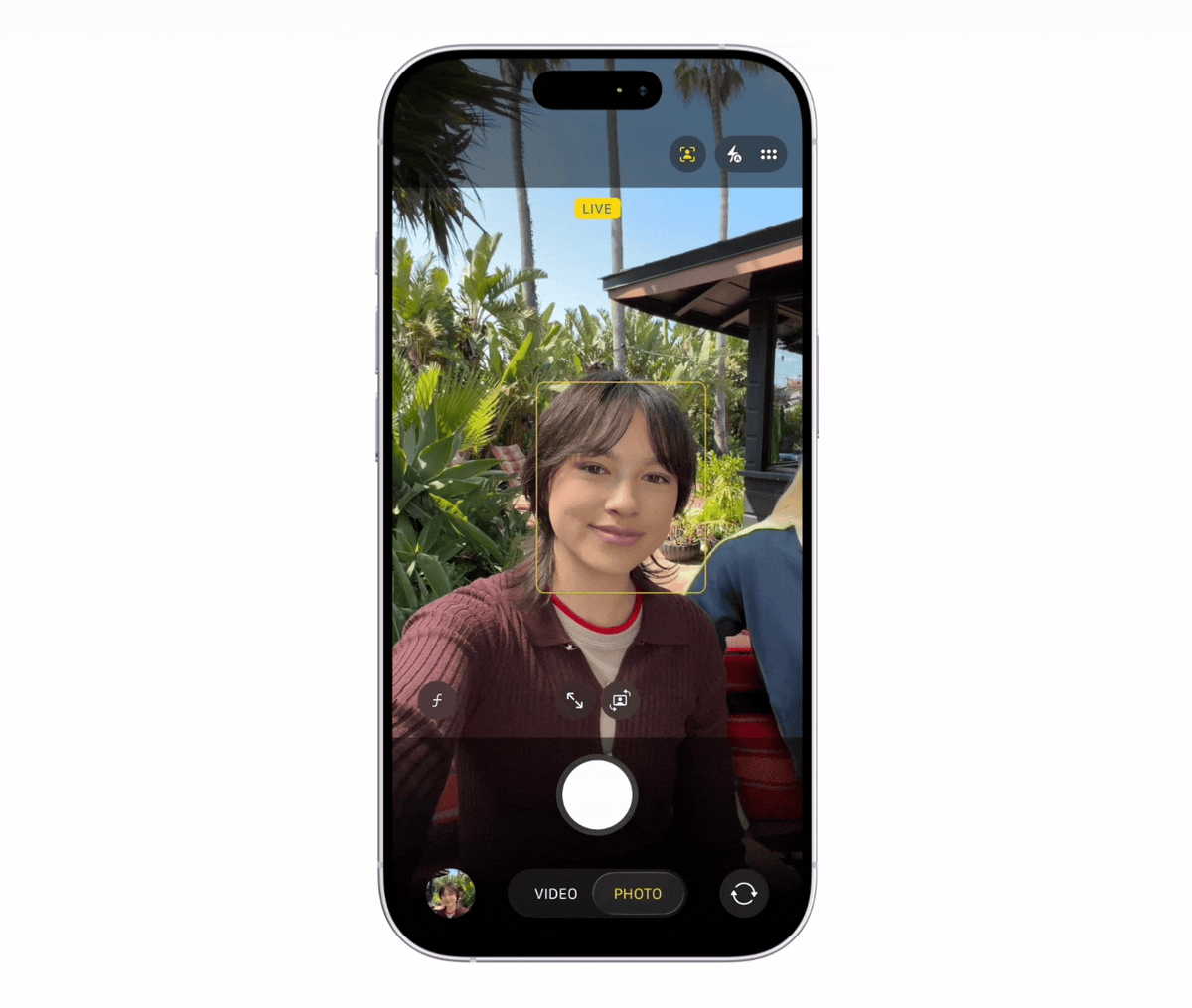
Điểm cốt lõi của Center Stage là khả năng tự động xoay và tự động thu phóng thông minh. Khi bạn selfie một mình, camera sẽ tự động giữ khung hình hẹp. Khi có thêm bạn bè tham gia, khung hình sẽ tự động mở rộng để không bỏ sót ai. Nó còn tự động chuyển đổi giữa hướng ngang và dọc mà bạn không cần phải xoay điện thoại.
Cách chụp ảnh với Center Stage:
- Bước 1: Mở ứng dụng Camera và nhấn vào biểu tượng mũi tên xoay tròn để chuyển sang camera trước.
- Bước 2: Hãy chắc chắn biểu tượng Center Stage (hình người trong khung viền) phía trên có màu vàng. Điều này cho biết tính năng đang được bật.
- Bước 3: Việc của bạn chỉ là căn chỉnh bố cục. Center Stage sẽ tự động xử lý hướng và độ zoom.
- Bước 4: Nhấn nút chụp để có một bức ảnh hoàn hảo.
Lưu ý quan trọng: Tắt tính năng tự động khi cần thiết
Dù rất thông minh, nhưng đôi khi sự tự động của Center Stage lại không theo ý bạn. May mắn là bạn hoàn toàn có thể kiểm soát nó.
- Khi không muốn camera tự động xoay: Nếu camera liên tục xoay để bắt trọn những người khác trong khi bạn chỉ muốn chụp selfie cá nhân:
- Nhấn vào biểu tượng Center Stage màu vàng.
- Chọn Tắt bên cạnh mục “Tự động xoay” (Auto Rotate). Camera sẽ giữ nguyên hướng bạn đã chọn.
- Khi không muốn camera tự động thu phóng: Nếu tính năng tự động thu phóng không cho ra khung hình như ý bạn muốn:
- Nhấn vào biểu tượng Center Stage màu vàng.
- Chọn Tắt bên cạnh mục “Tự động thu phóng” (Auto Zoom).
- Giờ đây bạn có thể toàn quyền điều chỉnh khung hình bằng nút thu phóng thủ công (biểu tượng mũi tên hướng ra/vào) trên màn hình.
Tạo nhanh Lời nhắc bằng Nút Tác vụ (Action Button)
Với người dùng iPhone 15 Pro trở lên, Nút Tác vụ đã trở nên mạnh mẽ hơn. Thay vì phải mở ứng dụng, bạn có thể tạo ngay một lời nhắc chỉ bằng một lần nhấn giữ.
- Bước 1: Vào Cài đặt → Nút Tác vụ (Action Button).
- Bước 2: Lướt qua các tùy chọn và chọn Lời nhắc mới (New Reminder).
- Bước 3: Bây giờ, khi nhấn giữ Nút Tác vụ, một bảng nhỏ sẽ hiện lên, cho phép bạn nhập nhanh công việc, chọn danh sách, thêm ghi chú…
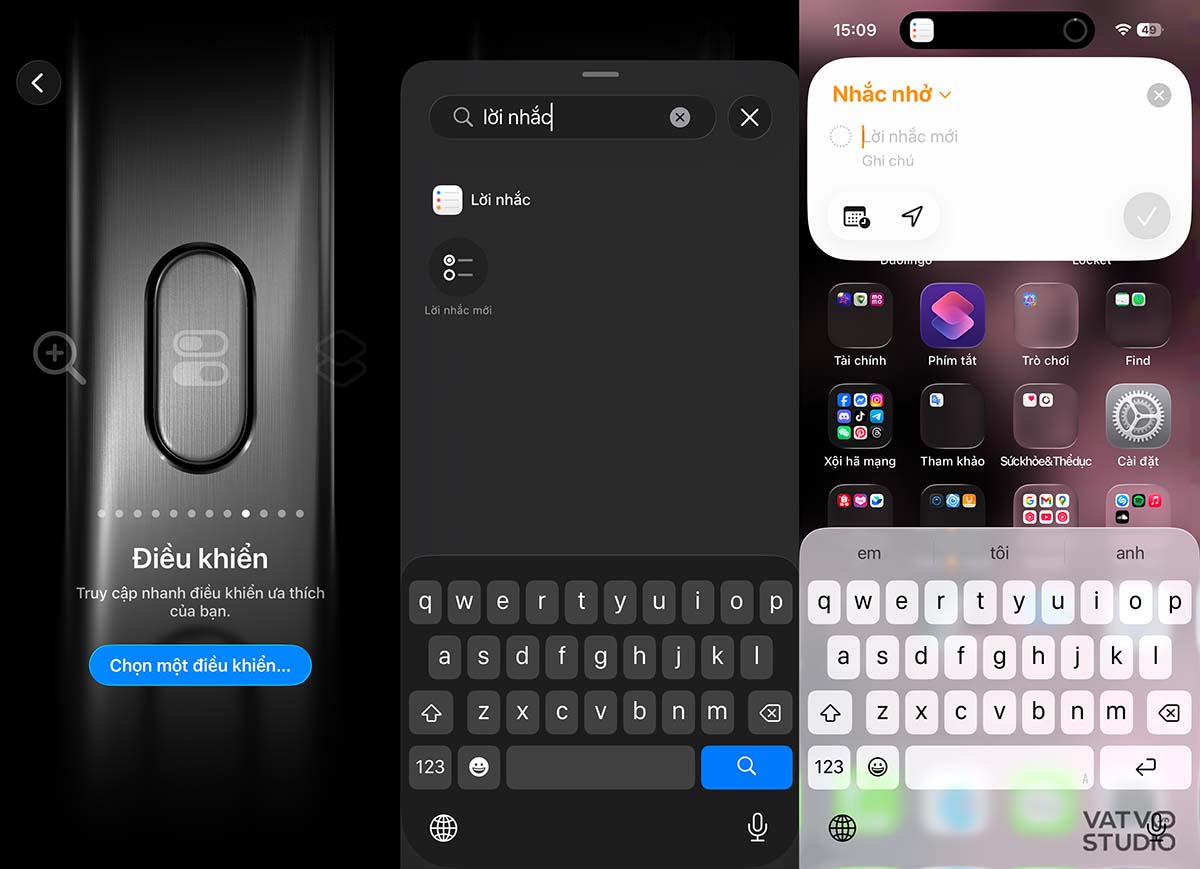
Lưu ý: Bảng tạo lời nhắc nhanh này không mở ứng dụng chính, giúp bạn ghi chú ý tưởng ngay lập tức mà không bị gián đoạn công việc đang làm.
Nhận cảnh báo làm sạch ống kính camera
Một bức ảnh đẹp có thể bị phá hỏng chỉ vì một vết vân tay mờ trên ống kính. iOS 26 sẽ chủ động theo dõi và nhắc nhở bạn khi phát hiện ống kính bị bẩn, ảnh hưởng đến độ sắc nét của ảnh. Để bật tính năng này, bạn chỉ cần thực hiện các bước sau đây.
- Bước 1: Vào Cài đặt → Camera.
- Bước 2: Bật tùy chọn Gợi ý làm sạch ống kính (Lens Cleaning Hints).
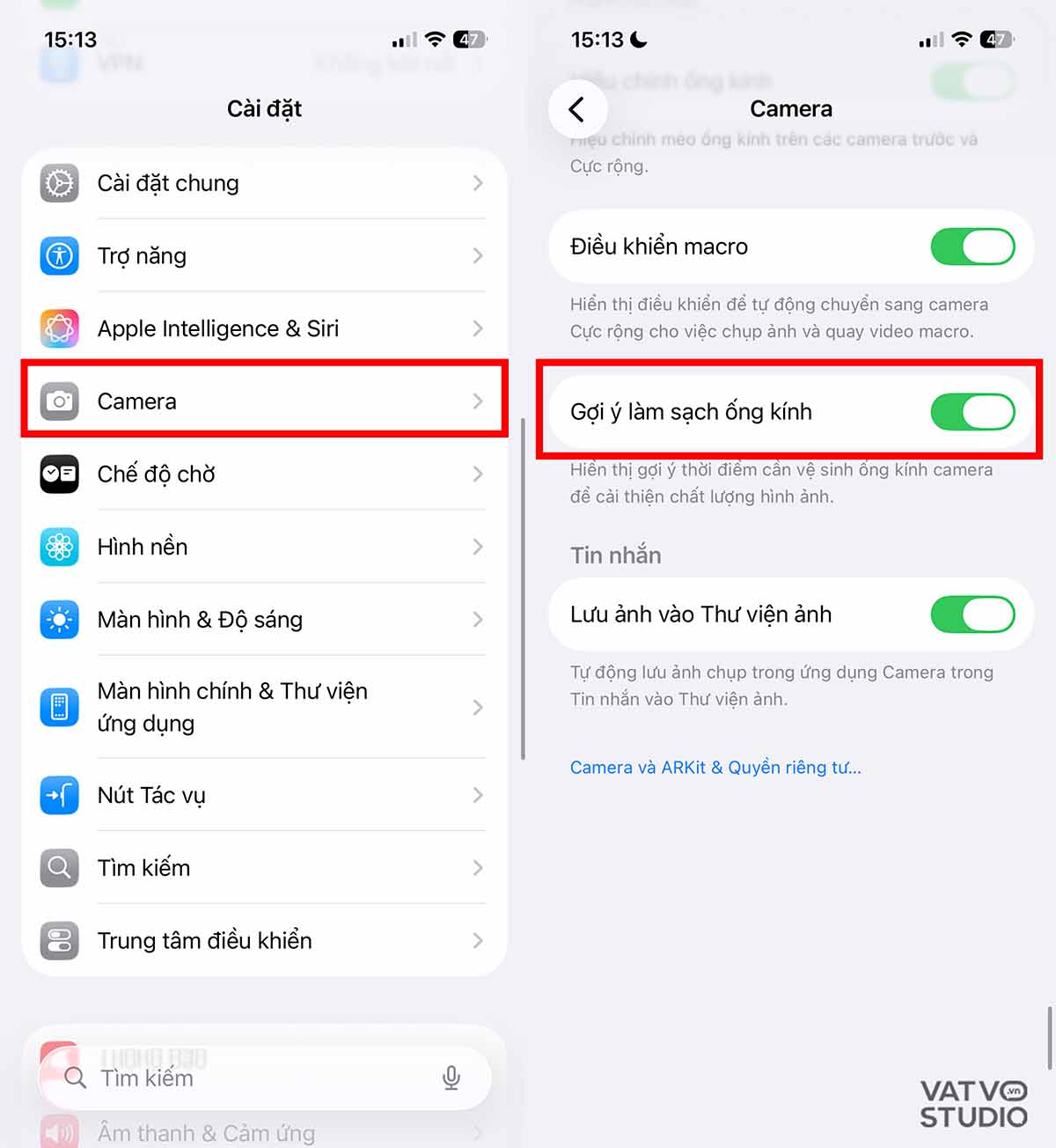
Lưu ý: Cảnh báo sẽ hiển thị một cách kín đáo ngay trên giao diện chụp ảnh, không gây gián đoạn. Đây là một tính năng nhỏ nhưng cực kỳ hữu ích để đảm bảo chất lượng ảnh chụp luôn tốt nhất.
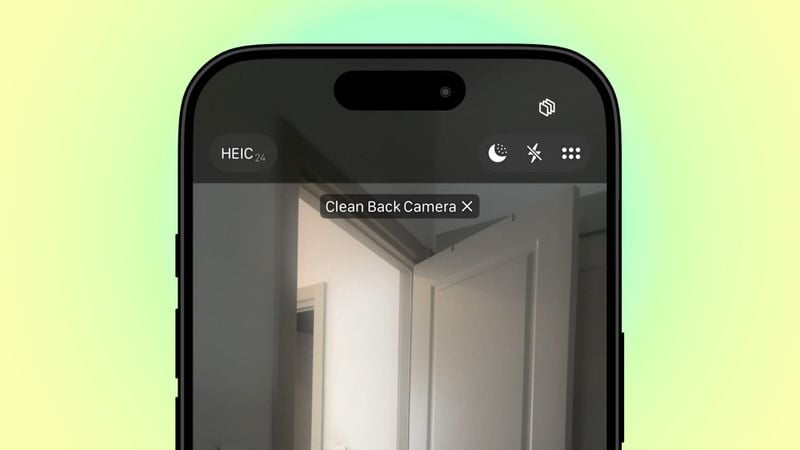
Chặn nội dung nhạy cảm tự động trên FaceTime
Tính năng Cảnh báo nội dung nhạy cảm được mở rộng sang cả các cuộc gọi video FaceTime, giúp bảo vệ người dùng, đặc biệt là trẻ em, khỏi những hình ảnh không mong muốn.
Giải pháp: Khi được bật, nếu hệ thống phát hiện hình ảnh nhạy cảm (ảnh khoả thân), video sẽ tự động bị làm mờ và hiển thị cảnh báo. Người nhận có thể chọn xem hoặc bỏ qua.
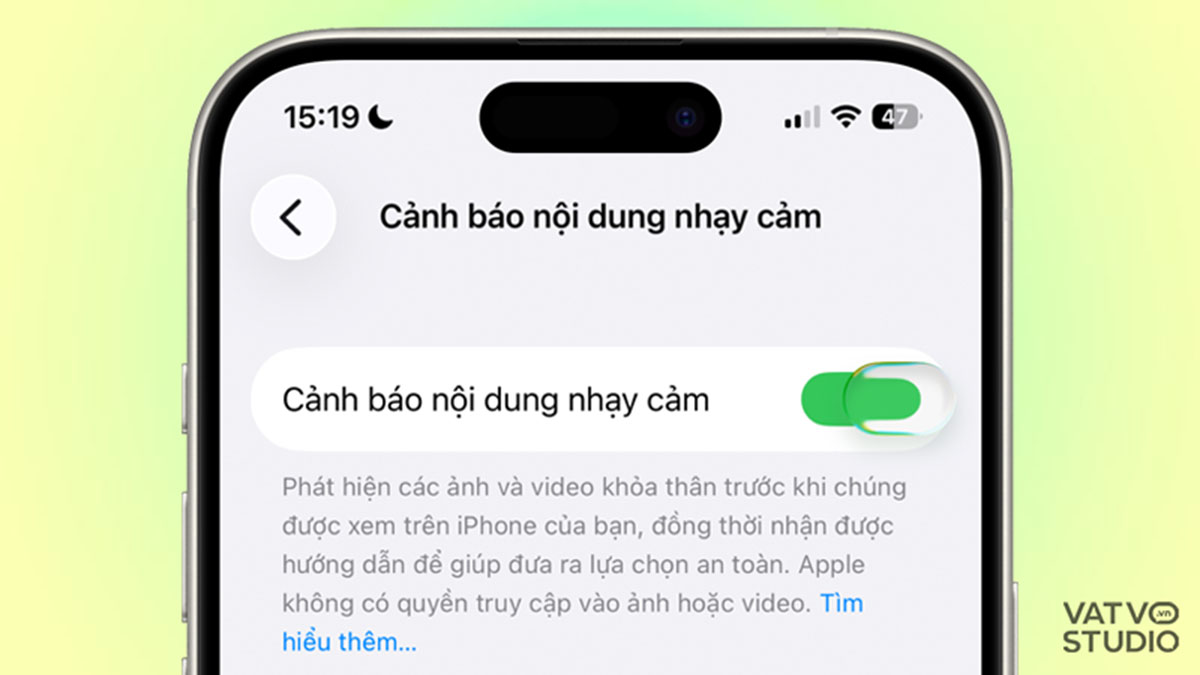
- Bước 1: Vào Cài đặt → Quyền riêng tư & Bảo mật.
- Bước 2: Bật tùy chọn Cảnh báo Nội dung nhạy cảm (Sensitive Content Warning).
- Bước 3 (Tùy chọn cho phụ huynh): Vào Cài đặt → Thời gian sử dụng → An toàn Liên lạc để bật tính năng bảo vệ nâng cao cho tài khoản của trẻ.
Trên đây là những mẹo và thủ thuật hữu ích giúp bạn khai thác tối đa sức mạnh của iPhone 17 và iOS 26, từ việc cá nhân hóa giao diện đến tối ưu hiệu năng và thời lượng pin. Việc nắm vững các tinh chỉnh này sẽ giúp trải nghiệm sử dụng của bạn trở nên thông minh và hiệu quả hơn.
Nếu bạn đang có ý định nâng cấp để trải nghiệm những tính năng tuyệt vời này, có thể tham khảo ngay dòng sản phẩm iPhone 17 tại Thế Giới Di Động với mức giá vô cùng hấp dẫn:
- iPhone 17: chỉ từ 24,9 triệu đồng
- iPhone 17 Pro: chỉ từ 34,9 triệu đồng
- iPhone 17 Pro Max: chỉ từ 37 triệu đồng
Đặc biệt, khách hàng còn nhận được bộ ưu đãi độc quyền:
- Giá tốt: Cam kết không cao hơn giá thị trường.
- Trả góp 0%: Lãi suất 0%, không cần trả trước qua thẻ tín dụng.
- Thu cũ đổi mới: Trợ giá lên đến 3 triệu đồng khi lên đời máy mới.
Chi tiết về giá bán của iPhone 17 series tại Thế Giới Di Động, bạn có thể truy cập vào liên kết ngay ở dưới đây.
https://www.thegioididong.com/dtdd-apple-iphone-17-series







Comments